Başlayalım. Linux sisteminizde Proc komutunu kullanarak simüle edilmiş tüm proc dizinlerini kontrol etmek istiyorsanız, bunu yapabilirsiniz. İlk olarak, aktivite çubuğuna gidin ve komut satırı kabuğunu arayın. Üzerine dokunarak açın. “Ctrl+Alt+T” kısayol tuşunu kullanarak da açabilirsiniz. Komut satırı kabuğu açıldığında, simüle edilmiş tüm proc dizinlerini aşağıdaki gibi listelemek için basit liste komutunu kolayca kullanabilirsiniz. Klasörleri listelersek, bir prosedürün her PID'sinin özel deposu olduğunu göreceksiniz. Ekte gösterildiği gibi, çok uzun bir dizin listesi ve kullanıcıları ve ayrıcalıkları alacaksınız.
$ ls -l /proc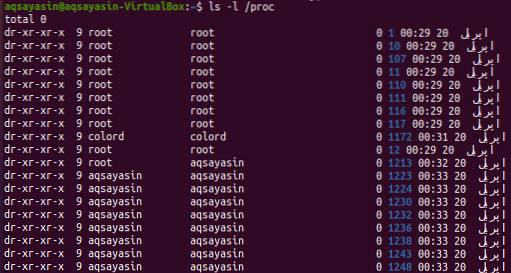
Proc komutunu kullanarak sadece proc dizinlerini listelemek istiyorsanız, terminalde aşağıdaki sorguyu çalıştırabilirsiniz. Çıktının yalnızca dizinler için vurgulandığını görebilirsiniz.
$ ls -l /proc | grep '^d'
Bir Linux sisteminde, kullanıcılar şu anda çalışan tüm süreçleri proc dosya sistemi aracılığıyla listeleyebilirler. Bu nedenle, çalışan tüm işlemleri listelemek için aşağıdaki “ps” komutunu ve ardından “-aux” bayrağını deneyin. Çıktı, kullanıcı adlarını, işlem kimliklerini, CPU kullanım yüzdesini, bellek kullanımını ve çok daha fazlasını gösterir.
$ ps -yardımcı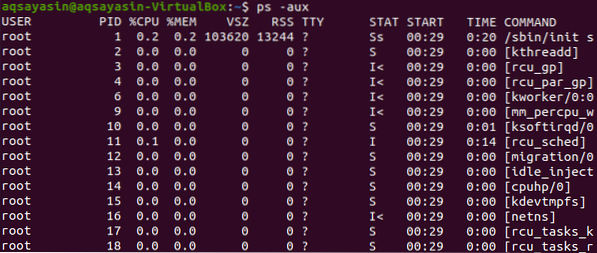
İşlem kimliğini kullanarak belirli bir işlemi kontrol edelim. Bu nedenle, aşağıdaki liste sorgusunu, içindeki İşlem Kimliği ile birlikte deneyin. Çıktı, proc dosya sisteminde şu anda bu işlem kimliği için bir giriş olmadığını gösteriyor.
$ ls -ltr /proc/1704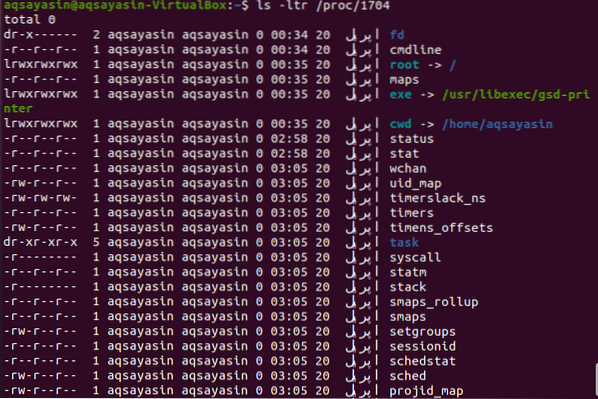
/proc dizini, Linux İşletim sisteminde şu anda çalışan her görev veya işlem için, çekirdek prosedürlerini içeren bir klasör içerir. /proc/PID proc dosya sistemindeki bazı dizinler cmdline, mem, cpu, diskstats, cwd, filesystems, version, environ, exe, maps, root, stat, statm ve daha birçok dizindir. Proc dosya sistemi aracılığıyla Linux sisteminin farklı şeyleri hakkında bilgi almak istiyorsanız, bunu bir proc dizinine giderek veya onsuz yapabilirsiniz. İlk olarak aşağıdaki gibi kabukta basit “cd” komutunu kullanarak bir proc dizinine giderek bunu göreceğiz.
$ cd /proc
Artık proc dizinine doğru ilerlediğiniz için daha fazla dizini ve bilgilerini kontrol edebilirsiniz. Proc komutunu kullanarak bir Linux sisteminin bellek bilgilerini kontrol edelim. Bellek bilgi klasörünü açmak için aşağıdaki “cat” komutunu çalıştırmayı deneyin. Çıktı, bellek kullanımı, boş bellek, önbelleğe alınmış, arabellekler ve daha birçok şeyle ilgili verileri ve ayrıntıları gösterir.
$ kedi /proc/meminfo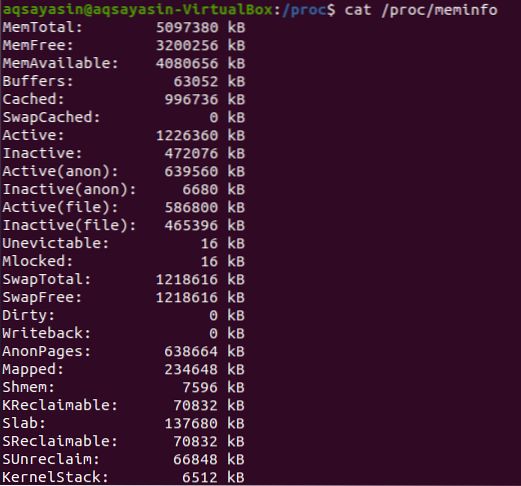
Aşağıdaki “cd” komutunu kullanarak bir proc dizini içindeki “12” adlı başka bir alt klasöre gidelim.
$ cd /proc/12
Şimdi “12” klasöründeyiz. Aşağıdaki liste komutunu kullanarak içindeki tüm dosya ve klasörleri listeleyebilirsiniz.
$ l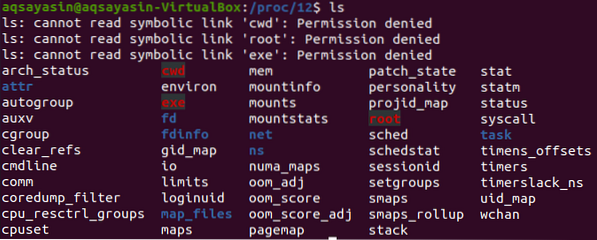
Şimdi cat komutunu kullanarak aşağıdaki görüntüden listelenen herhangi bir dosyayı kontrol edebilirsiniz. Aşağıdaki cat komutunu ve ardından yolu kullanarak içine bakmak için “stat” dosyasına bakalım. Çıktı bununla ilgili istatistikleri gösteriyor.
$ cat /proc/12/stat
Bir proc dosyasının “status” yolu ile birlikte kabuktaki aşağıdaki cat sorgusunu kullanarak bir dosya sisteminin durumunu kontrol edelim. Çıktı bununla ilgili farklı bilgiler gösteriyor.
$ cat /proc/12/status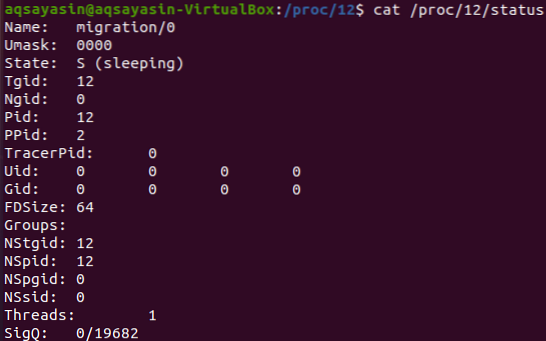
Şimdi “cd” komutu ile bir proc dizinine girmeden farklı proc klasörlerine göz atacağız. Bunun için “less” komutunu kullanacağız. İlk olarak, kripto klasörü ile ilgili bilgileri aşağıdaki gibi kontrol etmek için bir göz atalım.
$ daha az /proc/kripto
Aşağıdaki ekteki çıktı, kripto klasörüyle ilgili ayrıntıları gösterir, e.g., adı, sürücüsü, modülü, önceliği, türü, boyutu ve daha birçok şey. Bu pencereden çıkmak için “q” düğmesine basın.
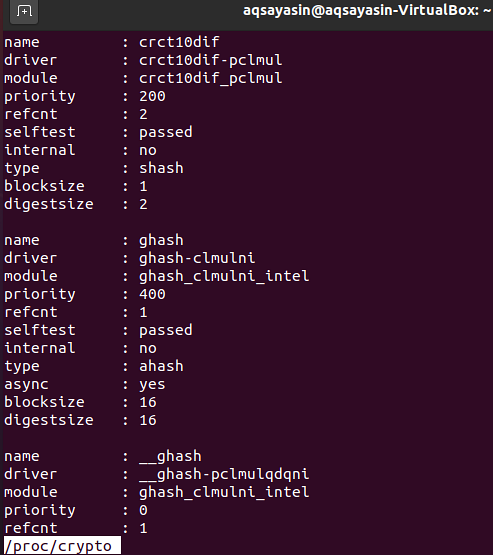
Herhangi bir kullanıcı kurulumunda halihazırda çalışan Linux sisteminin sürümünü kontrol etmek isterse, proc dosya sistemi aracılığıyla sürüm klasörünün yolu ile birlikte aşağıdaki “less” komutunu deneyebilir.
$ daha az /proc/sürüm
Aşağıdaki çıktı, Linux sisteminin sürümünü ve Gcc derleyicisini ve GNU sürümlerini gösteriyor. Bir terminale geri dönmek için klavyeden “q” tuşuna dokunun.

Bir Linux işletim sisteminin bellek bilgilerini kontrol etmek için, aşağıdaki kabukta "daha az" sorguyu ve ardından bellek bilgileri klasör yolunu deneyin.
$ daha az /proc/meminfo
Böylece çıktı bize Linux işletim sisteminin bellek kullanımı hakkında ayrıntılı veriler gösteriyor. Toplam belleği, boş belleği, kullanılabilir belleği, arabellekleri, önbelleğe alınmış, etkin, etkin olmayan belleği ve diğer bilgileri gösterir. Çıkmak için klavyeden “q” tuşuna basın.
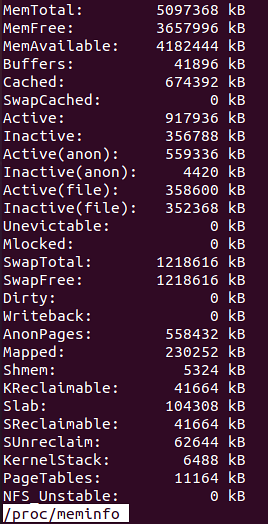
Birinin diskler ve istatistikleriyle ilgili bilgileri kontrol etmek istediğini varsayalım. Bu durumda, proc dosya sisteminde yol olarak belirtilen bir klasör adıyla alttaki “less” sorgusunu kolayca kullanabilirler.
$ daha az /proc/diskstats
Aşağıdaki pencere hızlı bir şekilde açılacaktır. Ubuntu Linux sisteminin diskleri, bölümleri ve döngüleri ile ilgili istatistikleri görebilirsiniz. Bu pencereden komut terminaline çıkmak için “q” tuşuna basın.
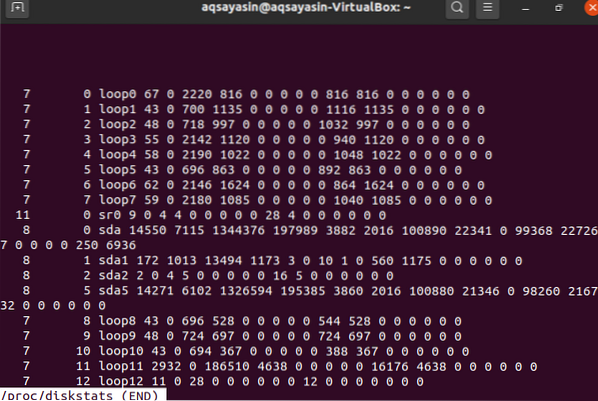
Sonuç:
Bu kılavuzda Ubuntu 20'deki proc dosya sistemini anlattık.04 sistemi. Umarım yukarıda ayrıntılı olarak anlatılan tüm PROC dosya sistemi komutları ve sorguları işinize yarar.
 Phenquestions
Phenquestions


